Google Chrome pro Android je velmi schopný prohlížeč, ale vždy měl méně funkcí než jeho desktopový protějšek. Zatímco některé z chybějících funkcí lze přičíst systémovým omezením mobilní povahy OS Android a hardwaru, na kterém běží, některé z chybějících funkcí měly být v prohlížeči Chrome od začátku. Jednou z takových chybějících funkcí je schopnost zobrazit uložená hesla v prohlížeči Chrome. Tato funkce je k dispozici na ploše od začátku, ale nebyla k dispozici pro Android. Díky verzi build 62 (Chrome 62) pro Android vám prohlížeč nyní umožňuje zobrazit všechna uložená hesla. Tato funkce je opravdu užitečná, protože uložená hesla můžete jednoduše zkopírovat a vložit, aniž byste si je museli pamatovat. Pokud vám tedy záleží na tom, jak zobrazit uložená hesla v prohlížeči Chrome v systému Android, postupujte takto:
Zobrazit uložená hesla v Chromu pro Android
Než začneme, ujasněme si určitá omezení. Nejprve tato metoda funguje v prohlížeči Chrome 62, takže pokud používáte předchozí verzi, budete muset aplikaci aktualizovat. Můžete také vyzkoušet v prohlížeči Chrome Beta, pokud aktualizace není k dispozici pro vaše zařízení nebo ve vaší oblasti. Uložené heslo budete moci zobrazit pouze v případě, že máte v zařízení nějaký druh funkce zabezpečení zámku obrazovky. Důvodem je zajištění toho, aby vaše hesla nemohla zobrazit žádná neoprávněná osoba. Nakonec byste měli být přihlášeni pomocí svého účtu Gmail v prohlížeči Chrome, aby to fungovalo. Dobře, protože teď to všechno víme, pojďme začít.
Poznámka: Pro tento výukový program používám Chrome Beta, protože v době psaní tohoto článku pro mě aktualizace Chrome 62 není k dispozici.
1. Proces je velmi jednoduchý, nejprve spusťte prohlížeč Chrome a poté klepněte na nabídku tříbodových tlačítek v pravém horním rohu. Nyní klepněte na „Nastavení“.
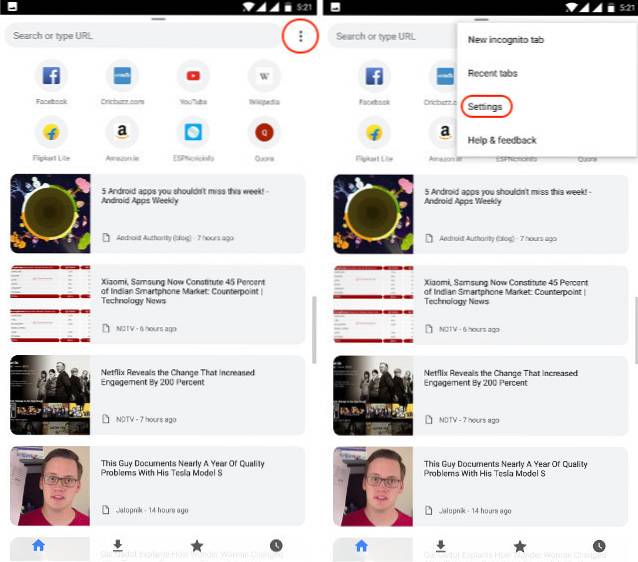
2. Tady, klepněte na možnost „Uložit hesla“. Nyní můžete zobrazit všechny uložené účty a hesla v prohlížeči propojená s vaším účtem. Klepněte na účet, u kterého chcete zobrazit heslo.
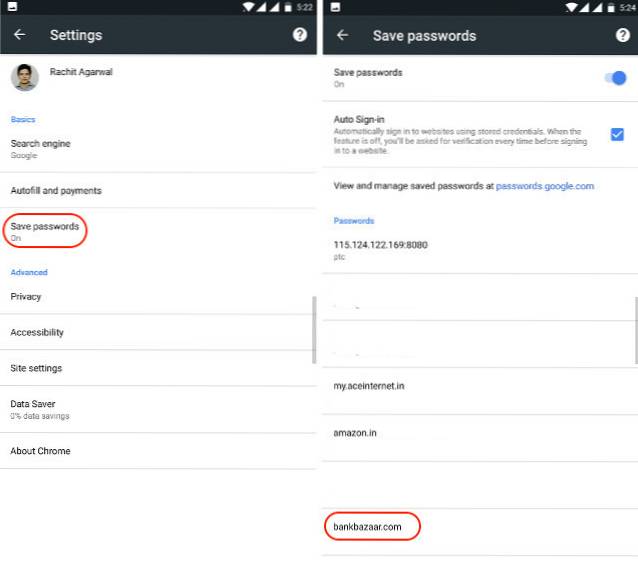 3. Tady, můžete vidět název webové stránky, své uživatelské jméno a heslo. Heslo je však právě teď skryté. Pokud chcete vidět své heslo, klepněte na tlačítko oko a poté ověřte pomocí hesla pro zámek obrazovky. Pokud nechcete vidět heslo a jednoduše jej zkopírovat, klepněte na tlačítko kopírování namísto tlačítka oko. V obou případech jej však budete muset ověřit. Vzhledem k tomu, že moje je uzamčena otiskem prstu, ověřím ji pomocí toho.
3. Tady, můžete vidět název webové stránky, své uživatelské jméno a heslo. Heslo je však právě teď skryté. Pokud chcete vidět své heslo, klepněte na tlačítko oko a poté ověřte pomocí hesla pro zámek obrazovky. Pokud nechcete vidět heslo a jednoduše jej zkopírovat, klepněte na tlačítko kopírování namísto tlačítka oko. V obou případech jej však budete muset ověřit. Vzhledem k tomu, že moje je uzamčena otiskem prstu, ověřím ji pomocí toho.
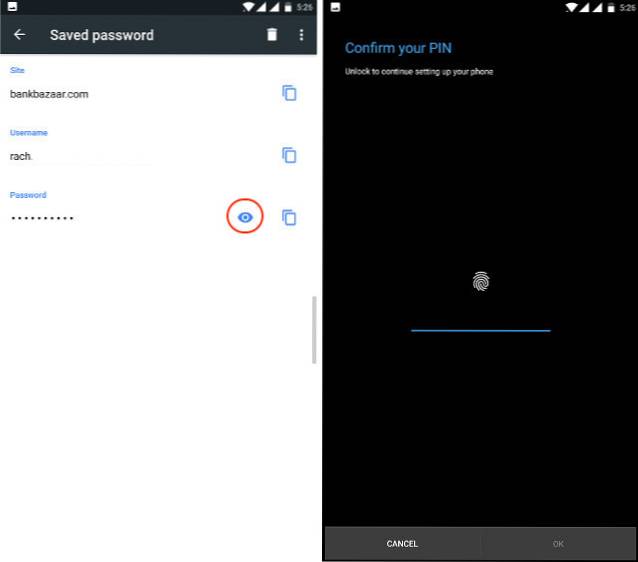 Jakmile jej ověříte, uvidíte své heslo pro uložení. Ze zřejmých důvodů vám tu obrazovku nebudu ukazovat, ale můžete si ji sami vyzkoušet. Podobně můžete zkopírovat nebo zobrazit všechna hesla uložená v prohlížeči Chrome.
Jakmile jej ověříte, uvidíte své heslo pro uložení. Ze zřejmých důvodů vám tu obrazovku nebudu ukazovat, ale můžete si ji sami vyzkoušet. Podobně můžete zkopírovat nebo zobrazit všechna hesla uložená v prohlížeči Chrome.
VIZ TÉŽ: Jak přesunout adresní řádek prohlížeče Chrome na spodní část systému Android
Zobrazte své uložené heslo v Google Chrome
Jak jste viděli, je docela snadné vidět uložené heslo v prohlížeči Chrome pro Android. Tato funkce je opravdu užitečná, pokud používáte Chrome jako primární službu správy hesel. I když, pokud chcete více zabezpečení, musím navrhnout, abyste pro něj použili vyhrazeného správce hesel. Kliknutím sem se dozvíte o nejlepších správcích hesel, které jsou dnes k dispozici. To je řečeno, dejte nám vědět vaše myšlenky na téma používání prohlížeče Chrome jako správce hesel tak, že je rozbalíte v sekci komentářů níže.
 Gadgetshowto
Gadgetshowto



